html转图片网页截屏(二)PhantomJS
关于PhantomJS
PhantomJS 是一个基于WebKit的服务器端 JavaScript API。它全面支持web而不需浏览器支持,其快速,原生支持各种Web标准: DOM 处理, CSS 选择器, JSON, Canvas, 和 SVG。PhantomJS可以用于页面自动化,网络监测,网页截屏,以及无界面测试等。
我们还可以用它来做爬虫哦,大家知道,网页上有些数据是通过执行js渲染出来的,这样的话爬虫去抓取数据的时候就会很麻烦,PhantomJS自带WebKit内核,我们可以利用PhantomJS解决爬虫不能执行js的问题。
这次要说的是他的截图功能
下面是官网提供的rasterize.js截图示例:
var page = require('webpage').create(),
system = require('system'),
address, output, size;
if (system.args.length < 3 || system.args.length > 5) {
console.log('Usage: rasterize.js URL filename [paperwidth*paperheight|paperformat] [zoom]');
console.log(' paper (pdf output) examples: "5in*7.5in", "10cm*20cm", "A4", "Letter"');
console.log(' image (png/jpg output) examples: "1920px" entire page, window width 1920px');
console.log(' "800px*600px" window, clipped to 800x600');
phantom.exit(1);
} else {
address = system.args[1];
output = system.args[2];
page.viewportSize = { width: 600, height: 600 };
if (system.args.length > 3 && system.args[2].substr(-4) === ".pdf") {
size = system.args[3].split('*');
page.paperSize = size.length === 2 ? { width: size[0], height: size[1], margin: '0px' }
: { format: system.args[3], orientation: 'portrait', margin: '1cm' };
} else if (system.args.length > 3 && system.args[3].substr(-2) === "px") {
size = system.args[3].split('*');
if (size.length === 2) {
pageWidth = parseInt(size[0], 10);
pageHeight = parseInt(size[1], 10);
page.viewportSize = { width: pageWidth, height: pageHeight };
// 通过clipRect可以指定渲染的区域:
page.clipRect = { top: 0, left: 0, width: pageWidth, height: pageHeight };
} else {
console.log("size:", system.args[3]);
pageWidth = parseInt(system.args[3], 10);
pageHeight = parseInt(pageWidth * 3/4, 10); // it's as good an assumption as any
console.log ("pageHeight:",pageHeight);
page.viewportSize = { width: pageWidth, height: pageHeight };
}
}
if (system.args.length > 4) {
page.zoomFactor = system.args[4];
}
page.open(address, function (status) {
if (status !== 'success') {
console.log('Unable to load the address!');
phantom.exit(1);
} else {
window.setTimeout(function () {
page.render(output);
phantom.exit();
}, 200);
}
});
}上面的代码可以进行截图,不过问题就在于,页面的高度需要我们手动指定,那就不方便了。
在园子里发现有个哥们通过手动设定高度的方法来解决这个问题:http://www.cnblogs.com/xiehuiqi220/p/3551699.html,不过页面的高度没有那么高,渲染的图片下面就会出现大块的留白,也是不够灵活。
想到PhantomJS本身也可以执行js的,我们可以将页面加载完毕后,获取页面的实际高度,然后重新设定截取的区域,不就可以解决了。
于是便有了以下代码:
// 通过在页面上执行脚本获取页面的渲染高度
var bb = page.evaluate(function () {
return document.getElementsByTagName('html')[0].getBoundingClientRect();
});
// 按照实际页面的高度,设定渲染的宽高
page.clipRect = {
top: bb.top,
left: bb.left,
width: bb.width,
height: bb.height
};
// 预留一定的渲染时间
window.setTimeout(function () {
page.render(file);
page.close();
console.log('render ok');
}, 1000);改造后的代码如下:
var page = require('webpage').create(),
system = require('system'),
address, output, size;
if (system.args.length < 3 || system.args.length > 5) {
console.log('Usage: rasterize.js URL filename');
phantom.exit(1);
} else {
address = system.args[1];
output = system.args[2];
page.viewportSize = { width: 1024, height: 600 };
page.open(address, function (status) {
// 通过在页面上执行脚本获取页面的渲染高度
var bb = page.evaluate(function () {
return document.getElementsByTagName('html')[0].getBoundingClientRect();
});
// 按照实际页面的高度,设定渲染的宽高
page.clipRect = {
top: bb.top,
left: bb.left,
width: bb.width,
height: bb.height
};
// 预留一定的渲染时间
window.setTimeout(function () {
page.render(output);
page.close();
console.log('render ok');
}, 1000);
});
}通过执行D:\Software\phantomjs-1.9.7-windows>phantomjs.exe render.js http://cnblogs.com cnblogs.png就可以把博客园首页截取下来了。
效果如下:
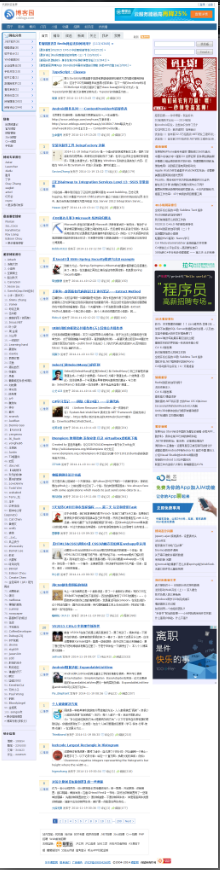
html转图片网页截屏(二)PhantomJS的更多相关文章
- html转图片网页截屏(三),puppeteer
puppeteer谷歌出品,是一个 Node 库,它提供了一个高级 API 来通过 DevTools 协议控制 Chromium 或 Chrome. 官方github地址:https://github ...
- 利用PhantomJS进行网页截屏
利用PhantomJS进行网页截屏 关于PhantomJS PhantomJS 是一个基于WebKit的服务器端 JavaScript API.它全面支持web而不需浏览器支持,其快速,原生支持各种W ...
- php结合phantomjs实现网页截屏、抓取js渲染的页面
首先PhantomJS快速入门 PhantomJS是一个基于 WebKit 的服务器端 JavaScript API.它全面支持web而不需浏览器支持,其快速,原生支持各种Web标准: DOM 处理, ...
- 利用PhantomJS进行网页截屏,完美解决截取高度的问题
关于PhantomJS PhantomJS 是一个基于WebKit的服务器端 JavaScript API.它全面支持web而不需浏览器支持,其快速,原生支持各种Web标准: DOM 处理, CSS ...
- PhantomJS linux系统下安装步骤及使用方法(网页截屏功能)
PhantomJS 是一个基于 WebKit 的服务器端 JavaScript API.它全面支持web而不需浏览器支持,其快速,原生支持各种Web标准: DOM 处理, CSS 选择器, JSON, ...
- Java实现网页截屏功能(基于phantomJs)
公司最近有个需求:把用户第一次的测量身体信息和最近一次测量信息进行对比,并且需要把对比的数据截成图片可以发给用户(需要在不打开网页的情况下实时对网页进行截图然后保存到服务器上,返回图片地址),通过网上 ...
- 使用PHANTOMJS对网页截屏
PhantomJS 是一个基于 WebKit 的服务器端 JavaScript API.它全面支持web而不需浏览器支持,其快速,原生支持各种Web标准: DOM 处理, CSS 选择器, JSON, ...
- Python 实现网页截屏、查库、发邮件
本文介绍了使用 Python(2.7版本)实现网页截屏.查库.发邮件的 demo.用到了 selenium.phantomjs.mailer.jinja2.mysqldb 还有 image,都是比较典 ...
- Javascript网页截屏的方法
最近我在研究开发一个火狐插件,具体的功能是将网页内容截屏并分享到微博上.目前基本功能已经实现,大家可以在 @程序师视野 里看到用这个截图插件分享的微博的效果. 之前我曾写过如何将canvas图形转换成 ...
随机推荐
- 2019 杭电多校第八场 HDU - 6665 Calabash and Landlord 两矩形分平面
题意 给出两个矩形,问这两个矩形把平面分成了几部分. 分析 不需要什么高级技能,只需 “简单” 的分类讨论. (实在太难写了,对拍找出错误都不想改 推荐博客,其中有个很好的思路,即只讨论答案为2,3, ...
- Vue获取后端数据 渲染页面后跳转
主页面 <template> <div> <ul v-for="item in courseList"> <router-link :to ...
- mac XXX 已损坏,打不开。 您应该将它移到废纸篓。
mac 上的软件我改了某些配置,打开提示这个. 是因为安全认证问题. 在系统偏好设置里面,安全与隐私设置为允许任何来源就可以. 如果新版系统没有这个选项,那么在命令行输入:sudo spctl --m ...
- 在jQuery中使用自定义属性
在jquery中 自定义属性及值默认以下都是在class='acitve'对象中 进行自定义属性操作:1,自定义属性格式:data-xxxx2,获取该属性值: $('.active').data('x ...
- document基本操作 动态脚本-动态样式-创建表格
var html = document.documentElement; var body = document.body; window.onload = function() { //docume ...
- 肤浅的聊聊关联子查询,数据集连接,TiDB代码,关系代数,等等
本章涉及的内容是TiDB的计算层代码,就是我们编译完 TiDB 后在bin目录下生成的 tidb-server 的可执行文件,它是用 go 实现的,里面对 TiPD 和 TiKV实现了Mock,可以单 ...
- Generator(生成器)函数
一.基础知识 Generator函数是ES6出现的一种异步操作实现方案. 异步即代码分两段,但是不是连续执行,第一段执行完后,去执行其他代码,等条件允许,再执行第二段. 同步即代码连续执行. 1. G ...
- Elasticsearch环境搭建和介绍(Windows)
一.Elasticsearch介绍和安装 1.1 介绍 Elastic Elastic官网:https://www.elastic.co/cn/ Elastic有一条完整的产品线:Elasticse ...
- 爬虫(二):Urllib库详解
什么是Urllib: python内置的HTTP请求库 urllib.request : 请求模块 urllib.error : 异常处理模块 urllib.parse: url解析模块 urllib ...
- 上传本地文件到github仓库
第一步:新建仓库 给仓库一个名字,备注 得到仓库地址: https://github.com/Lucasli2018/java-1-mybatis.git 第二步:进入要上传的文件夹,初始化上传文件夹 ...
